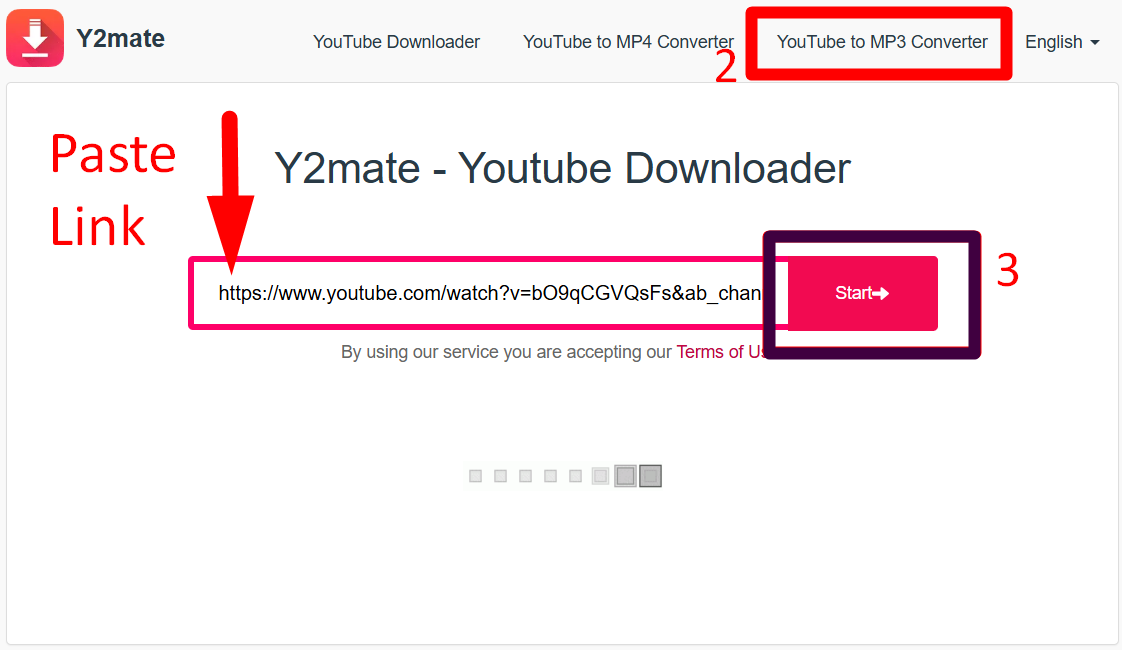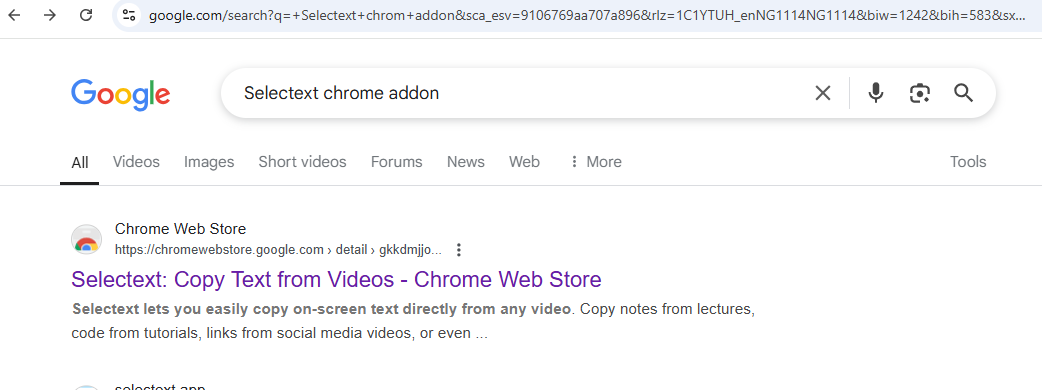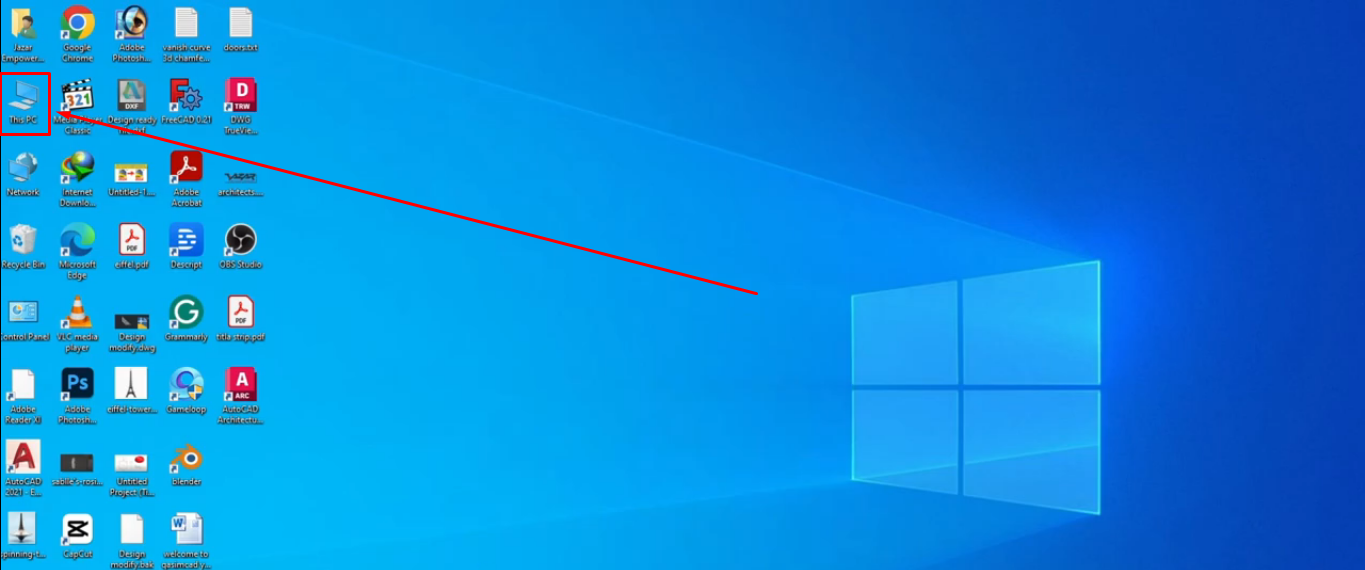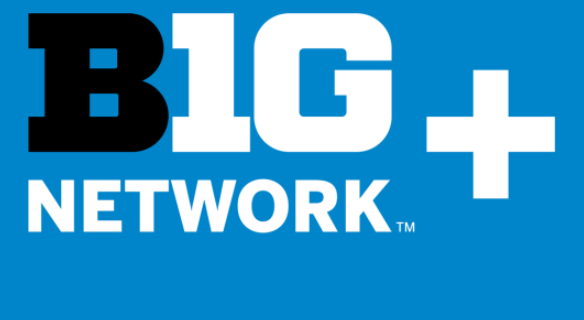Internet Download Manager (IDM) zeichnet sich als eine Top-Wahl für das Herunterladen von Videos und Musikdateien aus dem Internet aus, da er für seine Geschwindigkeit und seine benutzerfreundliche Oberfläche bekannt ist, die nahtlos auf verschiedenen Websites funktioniert. Dennoch kann es vorkommen, dass Sie Schwierigkeiten haben, weil das Download-Panel nicht angezeigt wird, wenn Sie versuchen, Inhalte von YouTube herunterzuladen. Dieses Problem steht häufig im Zusammenhang mit alten Versionen der IDM-Software, falschen Browserkonfigurationen oder Interferenzen, die durch unzuverlässige Browsererweiterungen verursacht werden.
Um das Problem, dass IDM nicht auf YouTube angezeigt wird, zu beheben und die Download-Leiste in den Browsern Chrome, Opera und Firefox wieder anzuzeigen, versuchen Sie, die in diesem Artikel beschriebenen Methoden anzuwenden. Wenn Sie die hier gegebenen Vorschläge befolgen, sollten Sie das Problem schnell beheben können.
Was ist IDM?
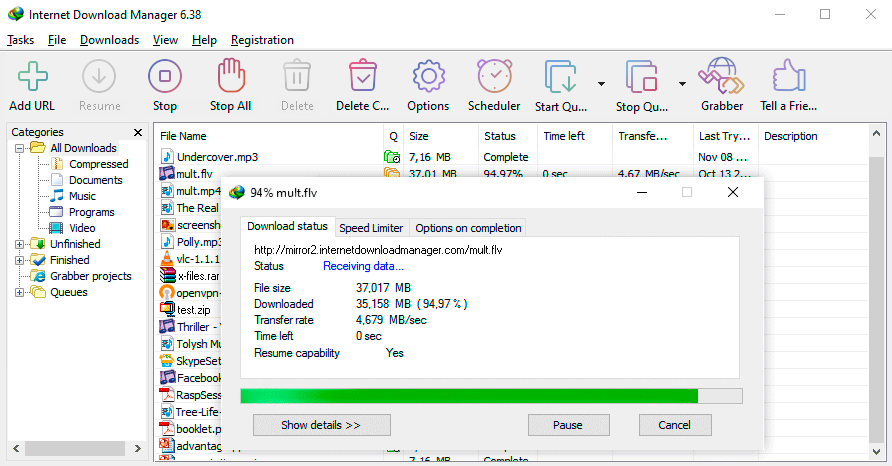
Internet Download Manager (IDM) erhöht die Download-Geschwindigkeit um bis zu fünf Mal. Bietet Funktionen wie das Planen von Downloads und das Fortsetzen unterbrochener Downloads aufgrund von Faktoren wie Internetausfällen oder plötzlichem Herunterfahren des Stroms/Computers. Die meisten Benutzer schätzen die Benutzeroberfläche als unkompliziert und zugänglich. Es zeichnet sich durch seine Technologie aus, die Dateien in kleinere Segmente für schnelle und sichere Downloads aufteilt. IDM unterscheidet sich von anderen Download-Tools, da es vorhandene Internetverbindungen und Berechtigungen nutzen kann, ohne dass Sie Ihre Anmeldedaten erneut eingeben müssen. Diese Funktion spart Zeit und gewährleistet eine reibungslose Funktionalität.
Wie funktioniert IDM bei YouTube-Videos?
IDM ist mit den meisten Webbrowsern kompatibel, einschließlich der beliebten wie Chrome, Firefox und Opera. Es integriert sich nahtlos nach der Installation, indem es eine Download-Schaltfläche zum Browser hinzufügt, um mühelos Links auf den von Ihnen besuchten Websites herunterzuladen. Wenn Sie beispielsweise ein Video auf einer YouTube-Website mit einer IDM-fähigen Browsersitzung streamen, erkennt es das abgespielte Video und fordert eine Option “Dieses Video herunterladen” neben der Player-Oberfläche an. Es bietet Benutzern die Flexibilität, bevorzugte Videoauflösungen wie 720p oder 1080p auszuwählen, je nach Verfügbarkeit.
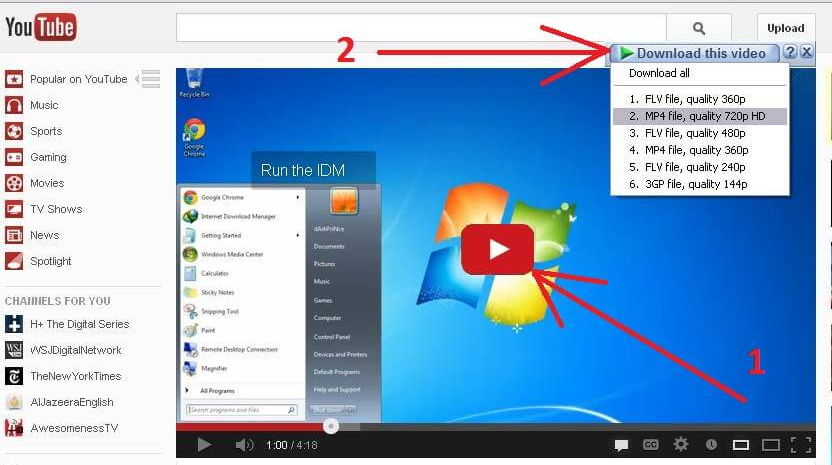
Sobald Sie die Qualitätsoption in IDM auswählen, beginnt der Download-Vorgang automatisch für das Video, das Sie auf Ihrem Gerät oder Computersystem speichern möchten. Sie haben die Möglichkeit, den Download-Fortschritt zu überwachen und Aktionen wie das Anhalten oder Fortsetzen von Downloads direkt über die Benutzeroberfläche von IDM zu verwalten. Wenn der Download abgeschlossen ist, speichert IDM die Datei in einem bestimmten Ordner auf Ihrem Computer, so dass Sie sie bequem finden und anzeigen können, wann immer Sie es wünschen.
Teil 1: Gründe, warum IDM nicht auf YouTube angezeigt wird (mit schnellen Lösungen)
Wenn Sie die Option zum Herunterladen von Videos nicht sehen können, die IDM normalerweise anbietet, wenn Sie ein YouTube-Video ansehen, kann dies an den folgenden Gründen liegen.
Alte IDM-Version
Manchmal tritt das Problem auf, wenn Ihre IDM-Version veraltet ist. Tatsache ist, dass Webbrowser wie Chrome oder Firefox Updates erhalten, und wenn IDM nicht mit ihnen Schritt hält, kann dies zu Kompatibilitätsproblemen führen. Es ist ähnlich wie die Verwendung eines alten Telefonladegeräts mit einem neuen Telefon mit einem anderen Ladeanschluss – es passt einfach nicht richtig. Die empfohlene Lösung ist, die IDM-Website zu besuchen und die neueste Version herunterzuladen, die verfügbar ist. Die Wahl dieser Methode der Integration mit Ihrem Browser stellt sicher, dass IDM kompatibel bleibt und die Download-Schaltfläche auf YouTube häufiger wieder angezeigt wird.
IDM-Erweiterung nicht in Ihrem Browser installiert (oder gelöscht)
Manchmal ist die IDM-Erweiterung möglicherweise nicht als Add-on in Ihrem Browser installiert. Oder, wenn sie zuvor installiert war, könnte sie absichtlich oder versehentlich gelöscht worden sein. Daher sollten Sie die Erweiterungsliste Ihres Browsers überprüfen, um zu bestätigen, ob das “IDM Integration Module” vorhanden ist. Wenn es nicht da ist, keine Sorge. Sie können es manuell hinzufügen, indem Sie die Erweiterung einfach neu installieren.
HINWEIS: Detaillierte Schritte zur Installation von IDM-Erweiterungen für Chrome, Firefox und Safari werden in Teil 2, Teil 3 und Teil 4 dieses Artikels behandelt.
Gefälschte IDM-Erweiterung
Es ist wichtig, sich daran zu erinnern, die IDM-Erweiterung nicht von Websites wie dem Chrome Web Store zu installieren, da diese oft gefälscht und ineffektiv sind, obwohl sie echt erscheinen. Die authentische IDM-Erweiterung ist ausschließlich über den IDM-Softwareinstallationsprozess auf Ihrem Computer verfügbar. Wenn Sie die Erweiterung nicht finden können, sollten Sie IDM von Grund auf neu installieren oder das Modul direkt von der IDM-Website beziehen.
Um Ihnen die Arbeit zu erleichtern, teilen wir jedoch die echten Links zu Chrome-, Firefox- und Opera-IDM-Erweiterungen:
- IDM Chrome/Opera Add-on: https://chromewebstore.google.com/detail/idm-integration-module/ngpampappnmepgilojfohadhhmbhlaek
- IDM Firefox Add-on: https://addons.mozilla.org/en-US/firefox/addon/tonec-idm-integration-module/
HINWEIS: Sie können Chrome-Erweiterungen auf Opera installieren da Opera auf Chromium entwickelt wurde. Es ist die gleiche Engine, die für Chrome verwendet wird.
Erweiterte Browserintegration ist deaktiviert
IDM verfügt über eine Funktion, die als “Erweiterte Browserintegration” bekannt ist. Wenn diese Funktion in den IDM-Einstellungen deaktiviert ist, kann sich das Programm nicht mit Ihrem Webbrowser verbinden, SO dass Downloads nahtlos funktionieren.
Verwendung des Browsers im Admin-Modus
IDM funktioniert möglicherweise nicht richtig, wenn Ihr Browser mit “Administrator”-Rechten geöffnet wird. Was passiert, ist, dass, wenn Sie ein Programm im Administratormodus starten, es Berechtigungen erhält, die verhindern könnten, dass sich IDM ordnungsgemäß in den Browser integriert. Diese Situation tritt häufig auf, wenn Benutzer ihre Browser über Programme wie Total Commander öffnen. Um dieses Problem zu beheben, öffnen Sie Ihren Browser einfach, ohne den Admin-Modus zu verwenden.
Falsche Konfiguration der IDM-Erweiterung
Viele Benutzer sind sich nicht bewusst, dass sie die IDM-Erweiterung in ihren Browsern falsch konfiguriert haben. Denken Sie daran, es geht nicht nur darum, das Add-on zu installieren, sondern auch darum, es richtig einzurichten, damit IDM auf YouTube angezeigt wird.
Konflikt mit anderen Apps oder Erweiterungen
IDM kann aufgrund von Interferenzen durch vorhandene Erweiterungen oder Programme in Ihrem System auf Schwierigkeiten stoßen. Zum Beispiel könnte die Installation anderer Download-Manager, Werbeblocker oder Sicherheitserweiterungen zu Konflikten mit IDM führen. Dies könnte dazu führen, dass die Download-Schaltfläche nicht auf YouTube angezeigt wird. Die einfachste Methode zur Fehlerbehebung ist die individuelle Deaktivierung Ihrer Erweiterungen. Nachdem Sie diejenige identifiziert haben, können Sie sie entweder deaktivieren oder ihre Einstellungen ändern, um den reibungslosen Betrieb von IDM neben ihr zu gewährleisten.
Browser-Kompatibilitätsproblem
Wenn Ihr Webbrowser, wie Chrome oder Firefox, kürzlich aktualisiert wurde und IDM im Moment nicht richtig funktioniert, kann dies an dem IDM-Integrationsmodul liegen, das ein Update benötigt, um mit der Browserversion übereinzustimmen.
Wenn IDM noch nicht aktualisiert wurde, wird das Download-Panel möglicherweise nicht wie erwartet auf YouTube angezeigt. Um dieses Problem zu beheben, müssen Sie IDM einfach auf die neueste Version aktualisieren, indem Sie die offizielle Website von IDM besuchen, das Update herunterladen und es auf Ihrem System installieren.
Im Gegensatz dazu können Sie das installierte IDM-Programm von Ihrem PC aus aktualisieren, indem Sie diese Schritte befolgen:
- Schritt 1: Öffnen Sie Ihren Internet Download Manager
- Schritt 2: Klicken Sie auf die Registerkarte “Hilfe”, um das Menü zu öffnen. Wählen Sie dort die Option “Nach Updates suchen…”
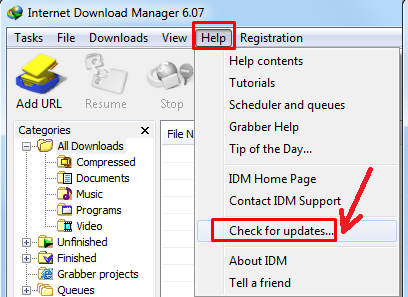
Wenn es ein neues Update gibt, beginnt IDM mit dem Aktualisierungsprozess.
HINWEIS: Die Option “Nach Updates suchen…” kann auf Ihrem IDM unterschiedlich dargestellt werden, je nachdem, welche Version Sie verwenden. Wenn Sie beispielsweise die Version 5.18 verwenden, wird die Update-Option als “Schnelles Update” anstelle von “Nach Updates suchen…” erwähnt.
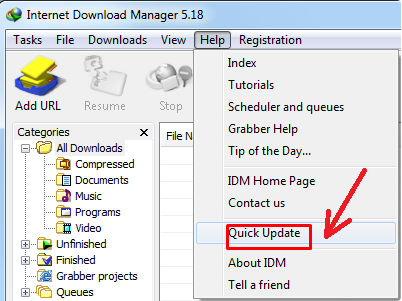
Teil 2: Schritte zur korrekten Installation der Chrome-Erweiterung von IDM, wenn das Download-Panel nicht auf YouTube angezeigt wird
Das Herunterladen und Installieren der IDM-Erweiterung ist der beste Weg, um die Download-Schaltfläche auf dem Video anzuzeigen, das Sie auf YouTube ansehen. Sie können diese Schritte verwenden, um das Add-on auf Chrome von Grund auf neu zu installieren oder das Programm nach dem Löschen der falsch konfigurierten Erweiterung neu zu installieren.
- Schritt 1: Öffnen Sie Ihren Chrome-Browser und gehen Sie zur offiziellen Website von IDM, um die neueste Version auf Ihren PC herunterzuladen und zu installieren
- Schritt 2: Öffnen Sie nach Abschluss der Installation den Dialog “Optionen”, um die Internet Download Manager-Konfiguration anzuzeigen
- Schritt 3: Hier finden Sie 7 verschiedene Registerkarten. Klicken Sie also auf die Registerkarte “Allgemein” und setzen Sie ein Häkchen bei “Erweiterte Browserintegration verwenden” und dann bei “Google Chrome”. Klicken Sie dann auf “OK”

- Schritt 4: Öffnen Sie als Nächstes den Chrome Web Store, um die offizielle Erweiterung von IDM herunterzuladen (siehe Teil 2 für den echten IDM-Erweiterungslink) und klicken Sie auf die Schaltfläche “Zu Chrome hinzufügen”
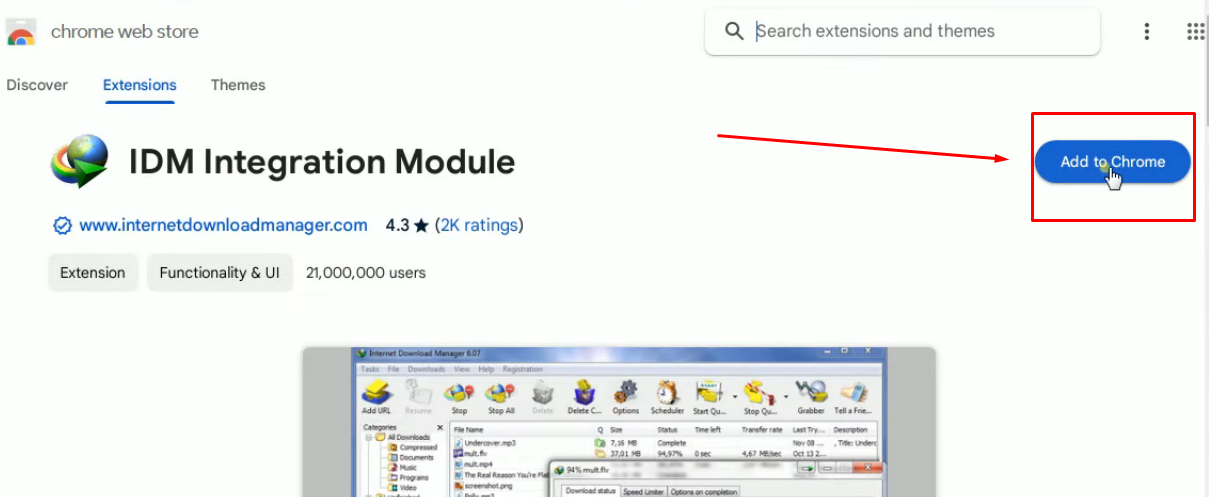
- Schritt 5: Sobald die Erweiterung zu Ihrem Chrome hinzugefügt wurde, öffnen Sie einen neuen Tab im Browser und klicken Sie auf die drei vertikalen Punkte, um das Hauptmenü zu öffnen. Bewegen Sie Ihren Mauszeiger auf die Option “Weitere Tools”, wählen Sie “Erweiterungen” aus dem nächsten Menü, das angezeigt wird, und klicken Sie auf die Schaltfläche “Details” im “IDM Integration Module”
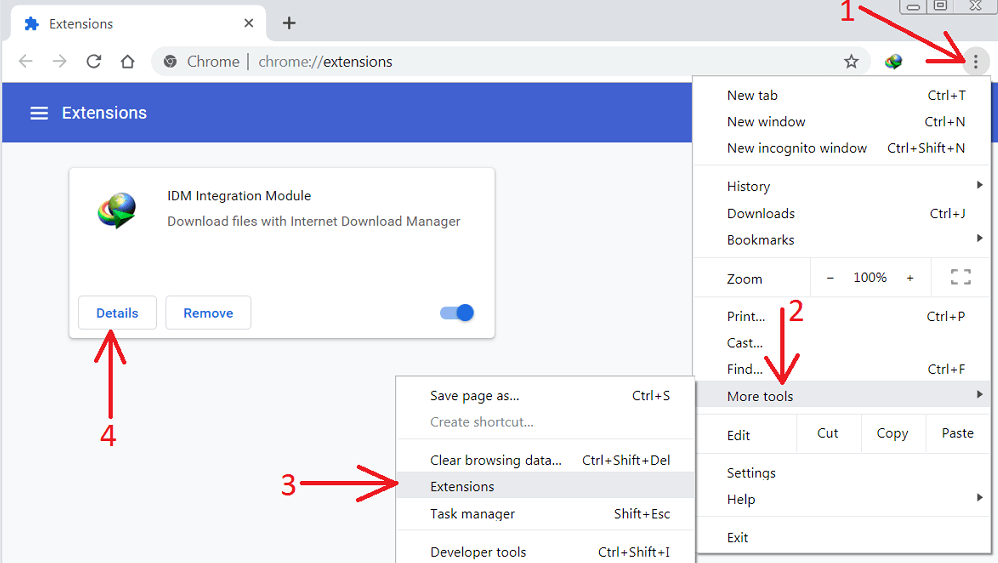
- Schritt 6: Klicken Sie auf dem Bildschirm “Details” auf den Schalter neben der Option “Ein”. Scrollen Sie dann nach unten zum Abschnitt “Site-Zugriff”, klicken Sie auf das Dropdown-Menü und wählen Sie “Auf allen Websites”. Schalten Sie schließlich den Schalter für die Option “Im Inkognito-Modus zulassen” ein
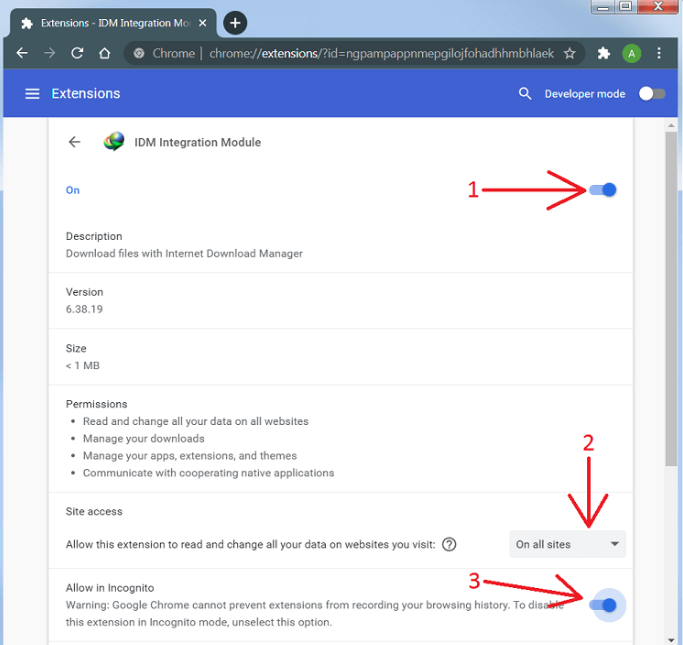
- Schritt 7: Öffnen Sie YouTube über denselben Browser, und das Problem, dass IDM nicht auf YouTube angezeigt wird, sollte behoben sein
Teil 3: Schritte zur korrekten Installation der Firefox-Erweiterung von IDM, wenn das Download-Panel nicht auf YouTube angezeigt wird
Hier sind die allgemeinen Schritte zur Installation der Firefox-Erweiterung von IDM und deren korrekte Einrichtung.
HINWEIS: Wir empfehlen, auf die neueste Version des Firefox-Browsers zu aktualisieren, um die Kompatibilität mit der IDM-Erweiterung zu gewährleisten.
- Schritt 1: Öffnen Sie Ihren Firefox-Browser und laden Sie die neueste IDM-Software von der offiziellen Website auf Ihren Computer herunter
- Schritt 2: Gehen Sie zum authentischen IDM-Erweiterungslink (siehe Teil 2) und fügen Sie ihn zu Ihrem Firefox hinzu
- Schritt 3: Sobald es hinzugefügt wurde, sehen Sie möglicherweise eine Meldung, dass das IDM Integration Module zum Firefox-Browser hinzugefügt wurde, zusammen mit den Schaltflächen “Aktivieren” und “Abbrechen”. Klicken Sie also auf die Schaltfläche “Aktivieren”
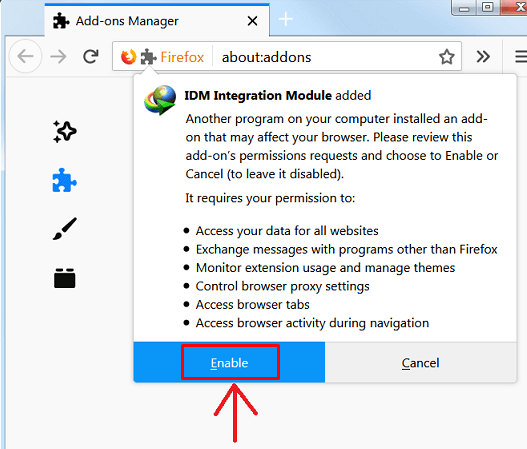
Wenn Sie die Meldung nicht sehen, müssen Sie dies selbst tun, indem Sie die folgenden optionalen Schritte ausführen:
- Optionaler Schritt 4: Suchen Sie dann die drei vertikalen Linien in der oberen rechten Ecke des Browsers und klicken Sie auf “Add-ons”
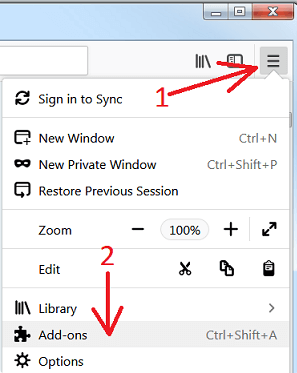
- Optionaler Schritt 5: Klicken Sie als Nächstes auf die Option “Erweiterungen” im Menü auf der linken Seite Ihres Bildschirms, navigieren Sie zur Erweiterung “IDM Integration Module” auf der Hauptoberfläche und klicken Sie auf die Schaltfläche “Aktivieren”
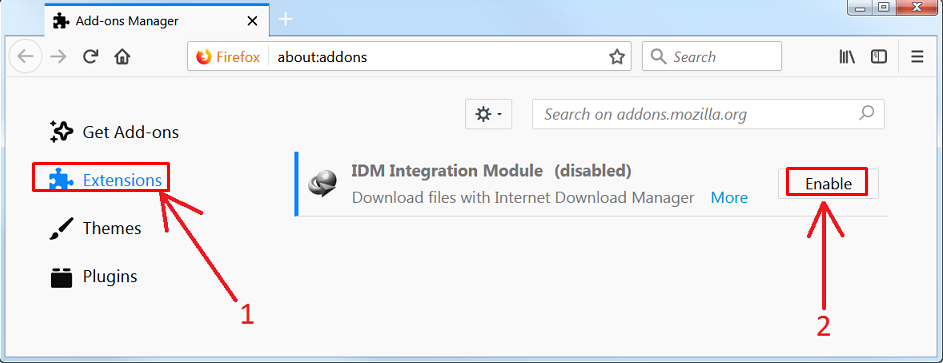
- Schritt 6: Öffnen Sie nun YouTube von Firefox aus und spielen Sie ein beliebiges Video ab, um zu überprüfen, ob IDM jetzt die Download-Schaltfläche anzeigt
Teil 4: Schritte zur korrekten Installation der Opera-Erweiterung von IDM, wenn das Download-Panel nicht auf YouTube angezeigt wird
Die Schritte zum Herunterladen des IDM-Integrationsmoduls oder der Erweiterung auf Opera sind denen auf Chrome sehr ähnlich. Das müssen Sie also tun: ‘
- Schritt 1: Besuchen Sie die offizielle IDM-Website, um die neueste Version des Programms auf Ihren PC oder Laptop herunterzuladen
- Schritt 2: Öffnen Sie den “Optionen”-Dialog von IDM und wählen Sie die Registerkarte “Allgemein”. Setzen Sie dann ein Häkchen bei “Erweiterte Browserintegration verwenden” und “Opera”
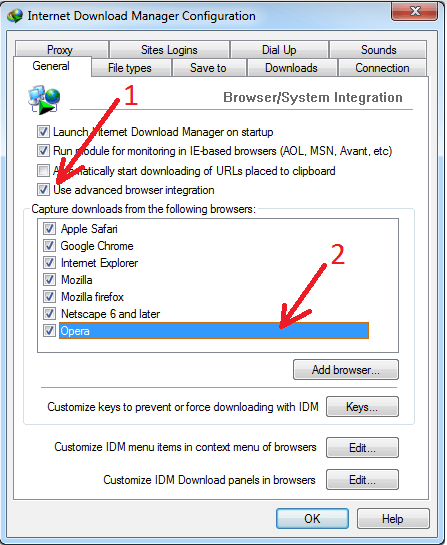
- Schritt 3: Laden Sie das IDM Integration Module über den in Teil 2 dieses Artikels bereitgestellten Link herunter.
- Schritt 4: Klicken Sie auf der Add-on-Seite auf die Schaltfläche “Zu Opera hinzufügen” und wählen Sie “Erweiterung hinzufügen”, wenn Sie die Berechtigungsnachricht sehen
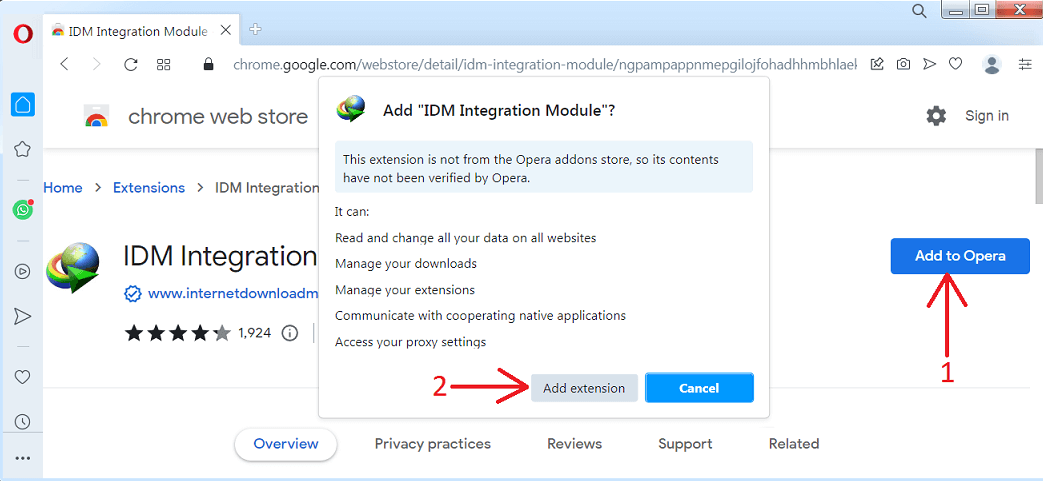
- Schritt 5: Klicken Sie als Nächstes auf das “O” (Operas O in Rot) in der oberen linken Ecke des Browsers, um das Menü zu öffnen. Navigieren Sie zu “Erweiterungen” und klicken Sie dann im Untermenü auf die Option “Erweiterungen”. Suchen Sie nach der Erweiterung mit der Bezeichnung “IDM Integration Module”, klicken Sie auf den Schalter, um sie einzuschalten, und setzen Sie ein Häkchen für die Option “Im Inkognito-Modus zulassen”
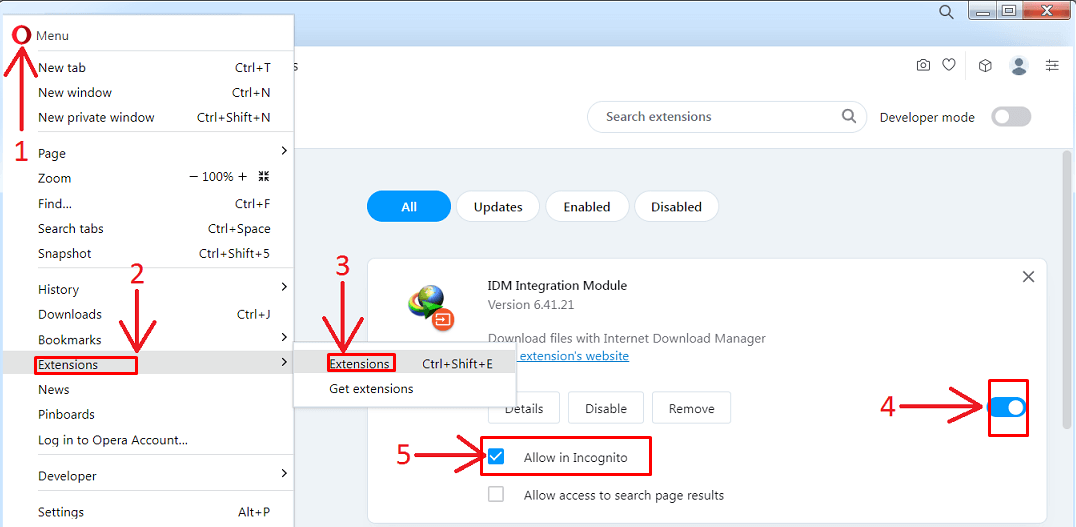
- Schritt 6: Durchsuchen Sie YouTube-Videos, um zu sehen, ob das Problem behoben ist
Teil 5: Alternative zu IDM zum Herunterladen von YouTube-Videos
a. Probieren Sie den DownloadThemAll Download Manager aus

DownThemAll ist ein Download-Manager, mit dem Sie bequem Inhalte aus dem Internet herunterladen können, und dient als Erweiterung für Webbrowser wie Firefox und jetzt sogar für Chrome. Dies verbessert die Zugänglichkeit für Benutzer, die seine kostenlose Natur und seine benutzerfreundliche Oberfläche schätzen, wobei regelmäßige Updates ein wichtiges Highlight seiner Attraktivität sind, zusammen mit seiner Reihe von praktischen Plugins, darunter eines für die Dateiextraktion und die Kompatibilität mit Plattformen wie YouTube. Es gibt jedoch bestimmte Einschränkungen. Zum Beispiel bietet es keine umfangreiche Palette an erweiterten Funktionen wie Internet Download Manager (IDM), der als eigenständige Anwendung fungiert.
b. Verwenden Sie 4K Video Downloader Plus

Der 4K Video Downloader Plus ist ein großartiges Tool zum Herunterladen von Videos aus dem Internet in verschiedenen Formaten wie 8K, 4K, 2K, Full HD und HD. Wenn Sie Videos von Plattformen wie YouTube, Vimeo oder Facebook speichern möchten, ist diese Software genau das, was Sie brauchen. Es enthält auch eine integrierte Browserfunktion, mit der Sie auf Ihr Konto auf verschiedenen Plattformen zugreifen und Videos herunterladen können, für die eine Anmeldung erforderlich ist.
Es gibt noch mehr als nur YouTube. Sie können auch Inhalte von TikTok, SoundCloud, Instagram, DailyMotion, Flickr und anderen Plattformen speichern, was Ihnen eine große Auswahl bietet. Das Tolle daran ist, dass die grundlegenden Funktionen völlig kostenlos sind. Es ist keine Anmeldung erforderlich, keine Zahlung erforderlich und keine lästigen Wasserzeichen, mit denen man sich herumschlagen muss. Für diejenigen, die nach erweiterten Optionen suchen, gibt es eine Premium-Version, für die Sie sich entscheiden können.
HINWEIS: Wir glauben, dass die sichere Methode zum Speichern von YouTube-Videos über YouTube Premium erfolgt, da Sie damit Inhalte legal herunterladen können.
c. Laden Sie YouTube-Videos mit SSYouTube herunter

SSYouTube.com ist eine benutzerfreundliche Website, die kostenlose Video-Downloads von YouTube anbietet. Es ist eine Plattform, auf der Sie Ihre Video-Speichereinstellungen anpassen können, indem Sie aus verschiedenen Formaten und Qualitätseinstellungen auswählen, die auf Ihre Bedürfnisse zugeschnitten sind.
Fazit
Das Beheben des Problems mit der Download-Leiste mit IDM auf YouTube ist nicht so schwierig, wie es auf den ersten Blick erscheinen mag. Das Beheben des Problems, dass IDM nicht auf YouTube angezeigt wird, und das erfolgreiche Zurückbringen des Download-Panels auf YouTube-Videos umfasst das Aktualisieren der IDM-Software oder das Anpassen der Browsereinstellungen und das Entfernen aller Erweiterungen, die das Problem verursachen könnten. Darüber hinaus können auch andere alternative Methoden verwendet werden, um Videos neben IDM herunterzuladen. Die in diesem Artikel bereitgestellten Anweisungen sind jedoch darauf zugeschnitten, die Leistung von IDM speziell auf YouTube sicherzustellen.
Wenn Sie häufig Videos herunterladen, um sie später anzusehen, oder Videodateien professionell verarbeiten, legen Sie wahrscheinlich auch Wert auf Effizienz und Flexibilität in Ihrem Video-Workflow. Erwägen Sie die Integration eines drahtlosen Videosenders in Ihr Setup, um die HD-Videoübertragung in Echtzeit während Ihrer Produktionen oder Präsentationen zu optimieren.
Häufig gestellte Fragen zu IDM, das nicht auf YouTube angezeigt wird
F1. Funktioniert IDM auf YouTube?
Um Videos von YouTube auf Ihren Computer herunterzuladen, können Sie zunächst IDM (Internet Download Manager) installieren. Nachdem der Installationsvorgang abgeschlossen ist, spielen Sie einfach ein Video auf YouTube mit Ihrem Webbrowser ab. Wenn das Video mit der Wiedergabe beginnt, werden Sie eine Schaltfläche mit der Bezeichnung “Dieses Video herunterladen” bemerken, die auf dem Bildschirm angezeigt wird. Diese Schaltfläche ist Teil der Download-Oberfläche von IDM, mit der Sie das Video einfach direkt auf Ihrem Computer speichern können.
F2. Warum wird IDM nicht auf YouTube angezeigt?
Wenn das IDM-Download-Panel für Videos auf YouTube nicht angezeigt wird, könnte dies an der Verwendung eines gesicherten Download-Protokolls liegen. Um dies zu überprüfen, navigieren Sie zu den IDM-Einstellungen. Rufen Sie die Registerkarte „Optionen“ auf und wählen Sie dann „Allgemein“. Suchen Sie die Einstellung „IDM-Download-Panels in Browsern anpassen“ und klicken Sie auf „Bearbeiten“. Sie können diese Option verwenden, um die Konfigurationen anzupassen und zu sehen, ob das Problem weiterhin besteht.
F3. Warum funktioniert IDM auf einigen Websites nicht?
Einige Websites oder Server haben Einschränkungen für die zweimalige Anforderung derselben Datei, um übermäßige Downloads oder unbefugte Zugriffsversuche zu verhindern. Wenn Ihr Browser eine Datei initial anfordert und IDM (Internet Download Manager) kurz nachdem die erste Anforderung von Ihrem Browser aus gestellt wurde, versucht, die Anforderung zum Herunterladen erneut zu stellen, kann die Website diese nachfolgende Anforderung blockieren und stattdessen mit einem Fehler antworten.
F4. Wie lädt man eine YouTube-Playlist ohne IDM herunter?
Sie können den 4K Video Downloader Plus verwenden, um eine YouTube-Playlist herunterzuladen. Installieren und öffnen Sie dazu die Software 4K Video Downloader Plus. Kopieren Sie die URL der YouTube-Playlist, die Sie herunterladen möchten. Klicken Sie dann im Downloader auf die Schaltfläche „Link einfügen“ und wählen Sie die Option „Playlist herunterladen“ aus dem Dropdown-Menü. Wählen Sie Ihr bevorzugtes Videoformat, Ihre Qualität und den Zielordner aus. Klicken Sie abschließend auf die Schaltfläche „Herunterladen“.





























.png)
.png) English
English .png) Français
Français .png) Italiano
Italiano .png) 日本語
日本語 .png) Português
Português  Español
Español